ჩვენ ხშირად ვიყენებთ ელ.წერილს ინფორმაციის გაცვლისა და ოჯახთან, მეგობრებთან, მომხმარებლებთან და უცნობებთან კომუნიკაციისთვის მთელ მსოფლიოში. და არის რამდენიმე რამ უფრო სტრესული, ვიდრე იმის გარკვევა, რომ წაშალე მნიშვნელოვანი ელ.წერილი. თუ თქვენ ეძებთ გადაწყვეტილებებს, თუ როგორ უნდა აღადგინოთ წაშლილი ელ.წერილი, მე დაგიფარეთ.
როგორ აღვადგინოთ წაშლილი წერილები Gmail-იდან?
როდესაც თქვენ წაშლით წერილებს თქვენი Gmail-ის შემოსულებიდან, ისინი დარჩება თქვენს ნაგავში 30 დღის განმავლობაში. ამ პერიოდის განმავლობაში შეგიძლიათ Gmail-ში წაშლილი ელფოსტა წაშლილიდან აღადგინოთ.
Gmail-ის ურნადან წაშლილი ელფოსტის აღსადგენად
- გახსენით Gmail და შედით თქვენი ანგარიშით და პაროლით.
- გვერდის მარცხენა მხარეს დააწკაპუნეთ მეტი > წაშლილები. და ნახავთ თქვენს ახლახან წაშლილ წერილებს.
- აირჩიეთ ელფოსტა, რომლის აღდგენა გსურთ და დააწკაპუნეთ საქაღალდის ხატულაზე. შემდეგ აირჩიეთ, სად გსურთ ელფოსტის გადატანა, მაგალითად, თქვენს შემოსულებში. შემდეგ თქვენი წაშლილი ელფოსტა დაბრუნდება თქვენს Gmail Inbox-ში.
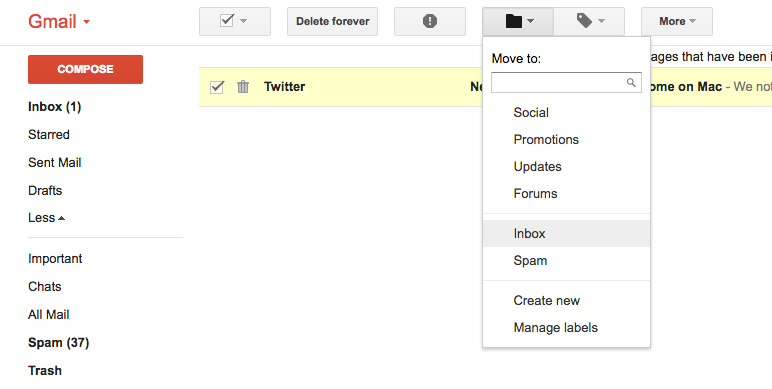
30 დღის შემდეგ ელფოსტა ავტომატურად წაიშლება წაშლილებიდან და მათ ვეღარ აღადგენთ. მაგრამ თუ თქვენ ხართ G Suite-ის მომხმარებელი, შესაძლოა მაინც შეძლოთ მათი აღდგენა ადმინისტრატორის ანგარიშის გამოყენებით ადმინისტრატორის კონსოლიდან. სხვათა შორის, შეგიძლიათ გამოიყენოთ ქვემოთ მოცემული მეთოდი Gmail-დან სამუდამოდ წაშლილი წერილების აღსადგენად ბოლო 25 დღის განმავლობაში.
Gmail-დან სამუდამოდ წაშლილი წერილების აღსადგენად
- შედით თქვენს Google Admin კონსოლში ადმინისტრატორის ანგარიშის გამოყენებით.
- ადმინისტრატორის კონსოლის დაფიდან გადადით მომხმარებლებზე.
- იპოვნეთ მომხმარებელი და დააწკაპუნეთ მის სახელზე მისი ანგარიშის გვერდის გასახსნელად.
- მომხმარებლის ანგარიშის გვერდზე დააწკაპუნეთ მეტი და დააწკაპუნეთ მონაცემების აღდგენაზე.
- აირჩიეთ თარიღის დიაპაზონი და მონაცემთა ტიპი, რომლის აღდგენა გსურთ. შემდეგ კი შეგიძლიათ აღადგინოთ წაშლილი ელ.წერილი Gmail-დან მონაცემთა აღდგენის დაწკაპუნებით.
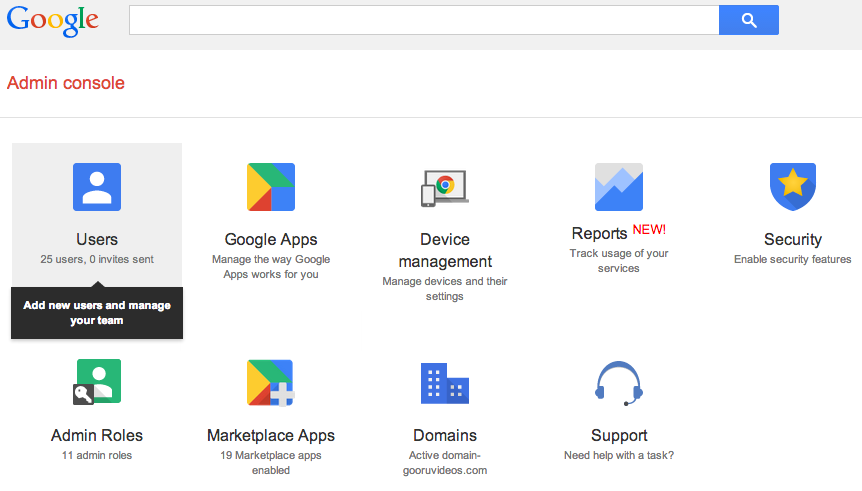
როგორ აღვადგინოთ წაშლილი ელფოსტა Outlook-ში?
- როდესაც თქვენ წაშლით წერილებს თქვენი Outlook საფოსტო ყუთიდან, ხშირად შეგიძლიათ მათი აღდგენა. Outlook-ში წაშლილი წერილების აღსადგენად:
- შედით Outlook ფოსტაში და შემდეგ წაშლილი ნივთების საქაღალდეში. შეგიძლიათ შეამოწმოთ არის თუ არა თქვენი წაშლილი ელ.წერილი.
- აირჩიეთ ელფოსტა და დააწკაპუნეთ აღდგენის ღილაკზე, თუ ისინი ჯერ კიდევ წაშლილი ნივთების საქაღალდეშია.
- თუ ისინი არ არიან წაშლილი ნივთების საქაღალდეში, თქვენ უნდა დააჭიროთ „წაშლილი ნივთების აღდგენას“ სამუდამოდ წაშლილი ელფოსტის აღდგენისთვის. შემდეგ აირჩიეთ წაშლილი წერილები და დააწკაპუნეთ აღდგენის ღილაკზე წაშლილი წერილების აღსადგენად.

როგორ აღვადგინოთ წაშლილი წერილები Yahoo-დან?
როდესაც თქვენ წაშლით ელფოსტას თქვენი Yahoo შემოსულებიდან, ის გადავა ურნაში და დარჩება ურნაში 7 დღის განმავლობაში. თუ თქვენი ელფოსტა წაშლილია ურნადან ან დაკარგულია ბოლო 7 დღის განმავლობაში, შეგიძლიათ გამოაგზავნოთ აღდგენის მოთხოვნა და Yahoo Help Central შეეცდება აღადგინოს წაშლილი ან დაკარგული ელფოსტა თქვენთვის.
Yahoo-დან წაშლილი წერილების აღდგენა
- შედით თქვენს Yahoo! ფოსტის ანგარიში.
- გადადით "ნაგვის" საქაღალდეში და შემდეგ შეამოწმეთ არის თუ არა წაშლილი შეტყობინება.
- აირჩიეთ ელფოსტა და აირჩიეთ "გადაადგილება". აირჩიეთ „Inbox“ ან ნებისმიერი სხვა არსებული საქაღალდე, რომელშიც გსურთ შეტყობინების გადატანა.
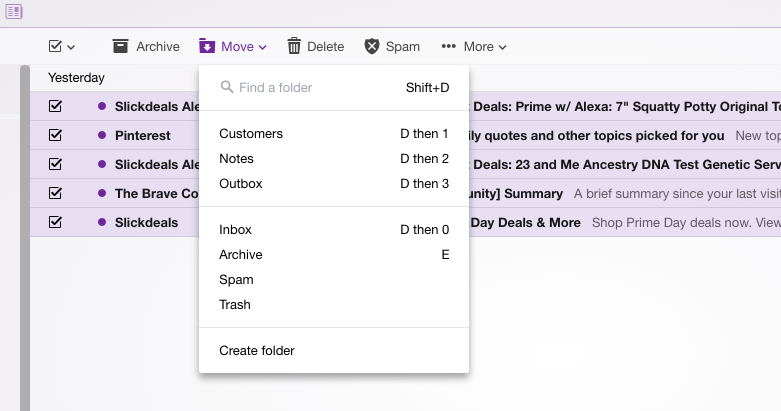
როგორ აღვადგინოთ წაშლილი წერილები Mac-ზე?
თუ შემთხვევით წაშალეთ ელ.წერილები, რომლებიც ინახება თქვენს Mac-ზე, შეგიძლიათ მათი აღდგენა Mac-ის მონაცემების აღდგენის პროგრამული უზრუნველყოფის გამოყენებით, როგორიცაა MacDeed Data Recovery.
MacDeed მონაცემთა აღდგენა შეუძლია წაშლილი ელფოსტის, ისევე როგორც სხვა დაკარგული ფაილების აღდგენა, როგორიცაა აუდიო, ვიდეო, სურათები და სხვა შიდა/გარე მყარი დისკებიდან, მეხსიერების/SD ბარათებიდან, USB დისკებიდან, MP3/MP4 ფლეერებიდან, ციფრული კამერებიდან და ა.შ. უბრალოდ ჩამოტვირთეთ უფასოდ საცდელად და მიჰყევით ქვემოთ მოცემულ ნაბიჯებს, რომ დაუყოვნებლივ დაიწყოთ წაშლილი ელფოსტის აღდგენა.
Mac-ზე წაშლილი წერილების აღსადგენად:
ნაბიჯი 1. დააინსტალირეთ და გახსენით MacDeed Data Recovery.

ნაბიჯი 2. აირჩიეთ მყარი დისკი, სადაც დაკარგეთ ელფოსტის ფაილები და შემდეგ დააწკაპუნეთ „სკანირებაზე“.

ნაბიჯი 3. სკანირების შემდეგ, მონიშნეთ თითოეული ელფოსტის ფაილი, რათა გადახედოთ არის თუ არა ის ელფოსტა, რომლის აღდგენა გსურთ. შემდეგ აირჩიეთ ელფოსტა და დააწკაპუნეთ ღილაკზე „აღდგენა“ რათა აღადგინოთ ისინი სხვა მყარ დისკზე.

საერთოდ, ყოველთვის გააკეთეთ თქვენი ელფოსტის სარეზერვო ასლი, სანამ წაშლით. ამრიგად, თქვენ შეგიძლიათ უფრო სწრაფად და მარტივად აღადგინოთ წაშლილი წერილები.

